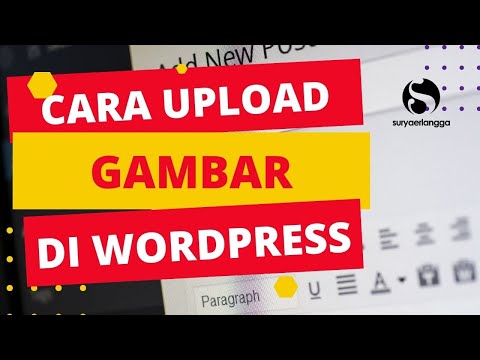Baru mengenal Google? Atau apakah Anda sudah menyiapkan gambar profil Google untuk diri sendiri dan ingin mengubahnya? Untungnya, mengubah gambar profil Google Anda sederhana.
Langkah

Langkah 1. Buka browser apa saja dan buka www.google.com
Masuk ke akun Anda.

Langkah 2. Klik gambar Anda
Ini harus di sudut kanan atas, dalam bentuk lingkaran. Kotak kecil berisi nama Anda, gambar, dua tautan, tombol bertuliskan "Akun Saya", tombol lain bertuliskan "Tambah Akun", dan terakhir, tombol Keluar Anda.

Langkah 3. Klik gambar Anda di kotak kecil
Gambar ini harus dalam lingkaran, dan memiliki sedikit "Ubah" di bagian bawah lingkaran.

Langkah 4. Pilih metode Anda memilih gambar
Sebuah kotak besar akan muncul setelah Anda mengklik gambar Anda, dan akan memiliki empat tab: "Unggah foto", "Foto Anda", "Foto Anda", dan "Kamera web". Ada tiga metode untuk memilih gambar.
- Mengunggah foto dari komputer Anda. Untuk opsi ini, tetap pada tab "Unggah foto" dan klik tombol "Pilih foto dari komputer Anda", atau Anda cukup menyeret foto ke kotak yang diarahkan.
- Memilih foto dari Google Plus. Untuk ini, klik "Foto Anda" atau "Foto Anda". Tab ini akan memberi Anda foto yang telah Anda bagikan di Google Plus atau disimpan ke Google, ATAU foto Anda telah ditandai.
- Mengambil gambar. Untuk ini, klik pada tab "Kamera web". Ini hanya akan berfungsi jika Anda memiliki kamera web, jadi pastikan Anda memilikinya sebelum mengklik tab ini. Tab ini memungkinkan Anda untuk mengambil gambar menggunakan kamera web Anda langsung di tempat.

Langkah 5. Periksa tampilannya
Apakah kamu menyukainya? Jika tidak, Anda selalu dapat mengedit gambar dan mengunggahnya kembali. Nikmati gambar profil baru Anda!